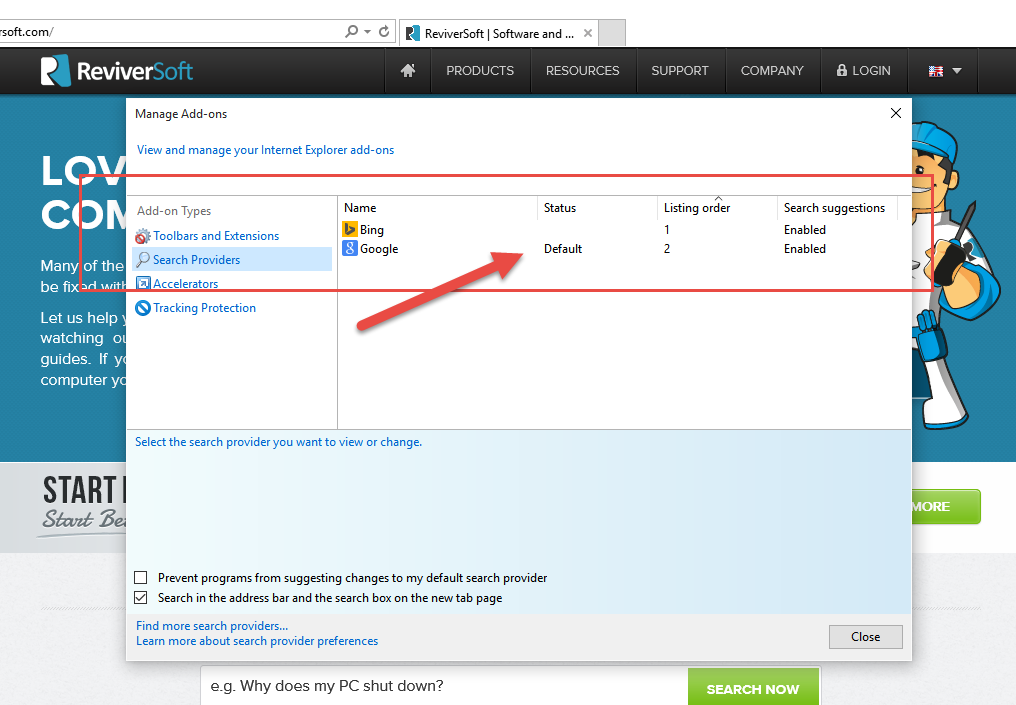どのchangeyourしますHow to changeyour
WebブラウザInternetExplorerを起動します。
ステップ2。
ブラウザウィンドウの右上隅にあるCogアイコンをクリックし、 [アドオンの管理]をクリックします。
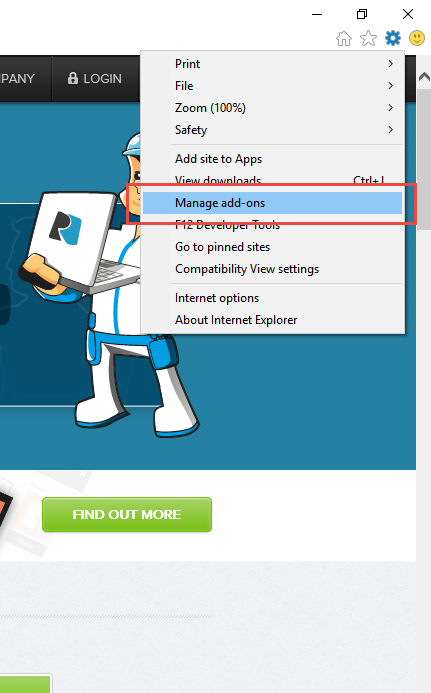
ステップ3。
その後、画面の一番下にある…もっとプロバイダを検索する検索をクリックし、左側のナビゲーションメニューの検索プロバイダーをクリックします。
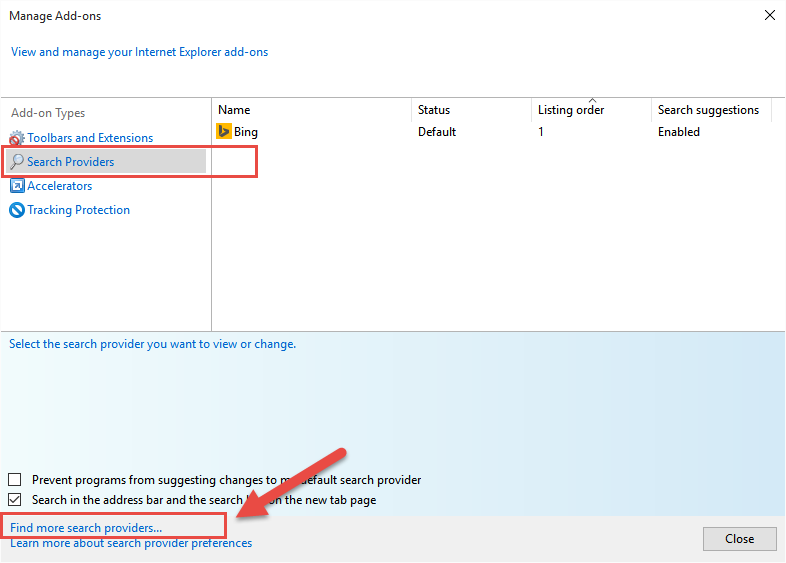
ステップ4。
表示されたアドオンメニューからお好みの検索プロバイダーを見つけ、タイルをダブルクリックして選択します。
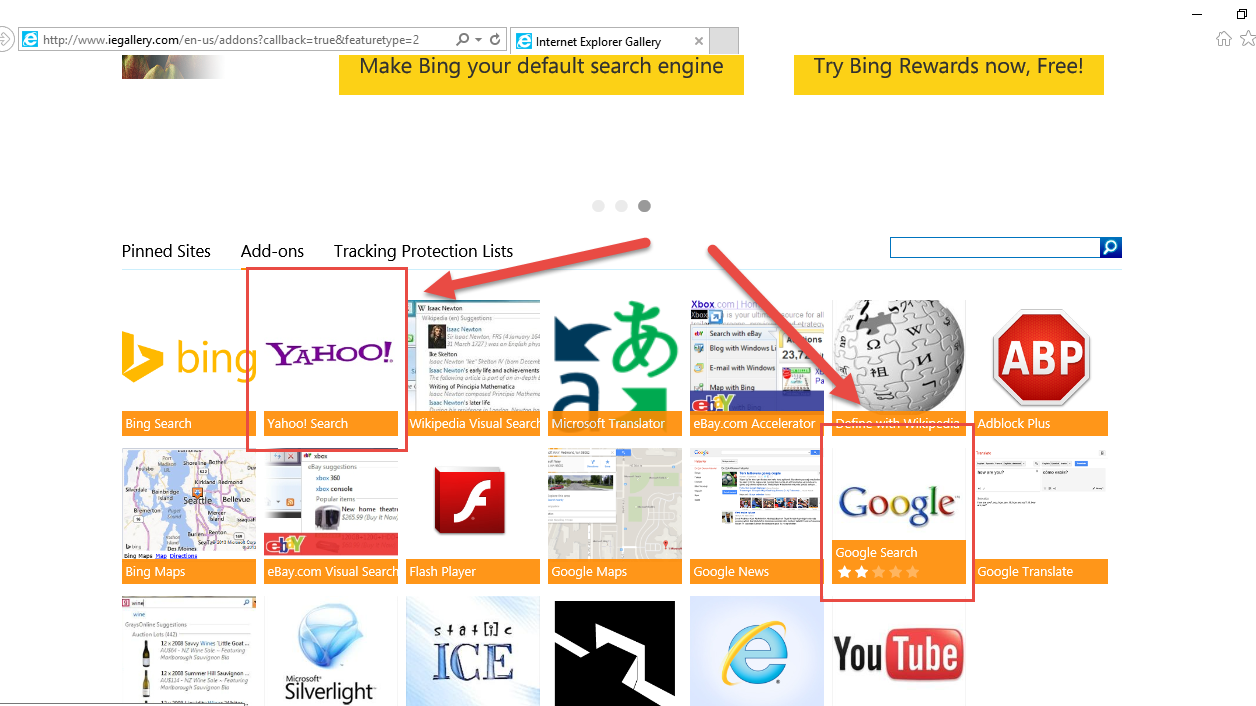
ステップ5。
[ InternetExplorerに追加]をクリックします。
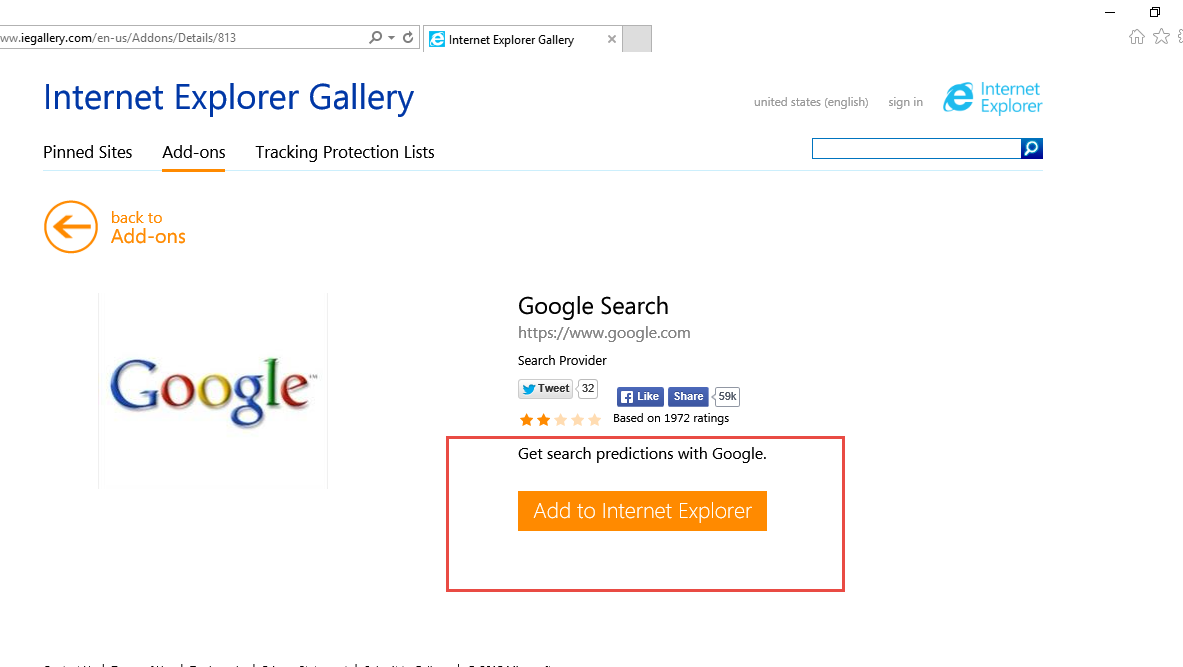
ステップ6。
プロンプトが表示されたら、[これをデフォルトの検索プロバイダーにする]を選択し、[追加]をクリックします。
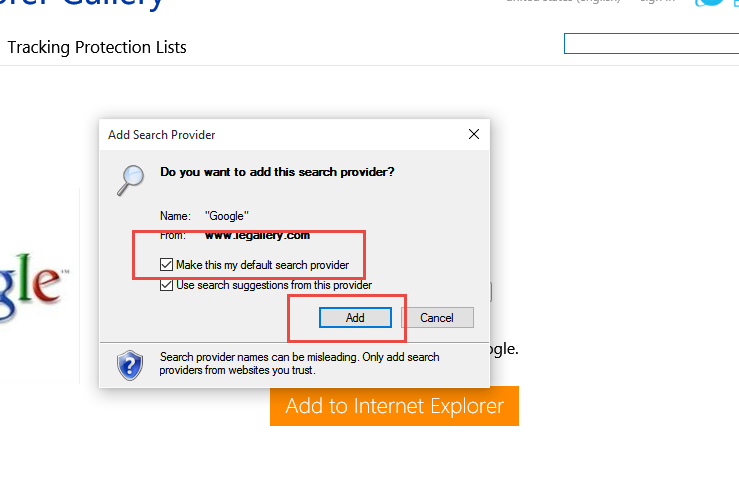
ステップ7。
ご希望の検索エンジンがリストに追加され、デフォルトとして選択されていることを確認してください。